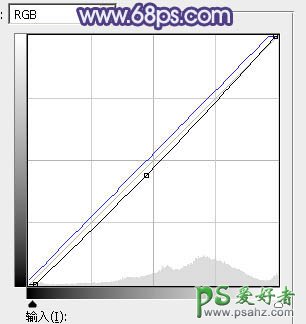当前位置:PS爱好者教程网主页 > PS调色教程 > 教程
Photoshop给小清新女生艺术写真照片调出清爽淡调的蓝绿色(9)
时间:2016-01-11 09:39 来源:PS调色教程实例 作者:女生艺术写真照 阅读:次
10、把背景图层复制一层,按Ctrl + Shift + ] 置顶,用钢笔工具把人物脸部及肤色部分抠出来,转为选区后添加图层蒙版,如下图。
<图26>
11、创建曲线调整图层,对RGB,蓝通道进行调整,参数设置如图27,确定后创建剪切蒙版,效果如图28。这一步把肤色部分调暗一点,并增加蓝色。
<图27>
<图28>
最新教程
推荐教程